Web Üzerinden Windows 8 Yükseltme Kurulumu
Önceki bir makalede, ISO'yu indirerek ve DVD veya USB sürücüsü gibi ortamları kullanarak Windows 8 Consumer Preview'ı nasıl yükleyeceğinizi gösterdim. Microsoft, Windows 8 Tüketici Önizleme Kurulumu ile kurulumu daha kolay bir yol sağladı.
Bu yazıda, Windows 8'i Intel Dual-Core 64-bit işlemci ve 4 GB RAM ile bir Dell Vostro 220'ye yüklüyorum. Şu anda Windows 7 Home Premium 32 bit çalışıyor.
Bu yöntem aslında şu anda çalıştırmakta olduğunuz Windows sürümünden bir yükseltme. XP - Windows 8 Geliştirici Önizlemesi'nden yüklemeyi yükseltebilirsiniz. Bu grafik, her işletim sisteminden yükseltme yaparken neler yapabileceğinizi gösterir.

Grafik Kredi: Microsoft
Windows 8'i yüklemek istediğiniz bilgisayarda, tarayıcınızı açın ve Windows 8 Tüketici Önizleme Kurulumu sayfasına gidin. Windows 8 haberlerini istiyorsanız e-posta adresinizi ve ülkenizi girin. Bu gerekli değil, sadece bilgi istiyorsanız. Windows 8 Tüketici Önizleme düğmesini tıklayın.

Sonra Windows8-ConsumerPreview-setup.exe dosyasını sabit sürücünüze kaydedin.

İndirilenler konumunu değiştirmediyseniz, İndirilenler klasöründe varsayılan olarak bulunur. Yürütülebilir dosyayı başlatmak için çift tıklayın.

Tüketici Önizleme Kurulumu, sisteminizi Windows 8 beta ile uyumlu uygulamalar ve cihazlar için başlatır ve tarar.

Tarama tamamlandığında, bulduğu şeyi size gösterecektir. Burada her şey bir madde hariç gitmek iyidir. Uyumlu olmayanları görmek için Uyumluluk Raporu'na bakın.

Uyumluluk Raporu açılır. Burada Microsoft Security Essentials'un Windows 8'de çalışmadığını gösteriyor. Şaşırtıcı bulduğum. Ardından çalışacak uygulamaları gösterir.

Rapordan çıkın ve İleri'yi tıklayın.

Daha sonra Kur, Windows 8'i yüklemeye hazır mesajını alırsınız. Burada ayrıca otomatik olarak size bir ürün anahtarı verir. Kaydetmene ya da yazmana gerek yok. Kurulumun geri kalanı boyunca otomatik olarak konacaktır.

Kurulum aracı artık sisteminiz için uygun Windows 8 Tüketici Önizlemesi sürümünü indirmeye başlayacaktır. Bu bir yükseltme yüklemesi olduğundan, şu anda yüklediğiniz sürümü alırsınız. Windows'un 32 bit sürümü olduğundan, Windows 8'in 32 bit sürümünü yükler.
İndirirken yapacak başka işiniz varsa - devam edin. Bu noktada sadece Windows 8 indiriliyor.

İndirme işlemi tamamlandıktan sonra yükleme işlemi başlayacaktır. Aşağıdaki ekranı göreceksiniz - Dosyaları Hazırlama.

Bir sonraki ekran size üç seçenek sunar. Şimdi yükleyin, Başka Bir Bölüme Yükle veya Daha Sonra Yükle. Bu durumda, aralarında başka bir bölüm ve ikili önyükleme yapmak istemiyorum. Şimdi Yükle'yi seçiyorum. Sonrakine tıkla.

Windows yüklemeye hazırlanırken aşağıdaki iletiyi görürsünüz.

Sonraki Lisans Koşulları'nı kabul eder.

Şimdi, çalıştırmakta olduğunuz Windows sürümünden ne tutmak istediğinize karar verin. Ayarlar, Kişisel Dosyalar ve Uygulamalar'ı (yine de uyumlu olan uygulamalar) saklayabilirsiniz. Ya da sadece dosyalarınızı veya hiçbir şeyinizi saklamayın. Bu bir test sistemi olduğundan kişisel dosyaları saklayacağım. Seçim sana kalmış. Güvende olmak için, kaybetmek istemediğiniz herhangi bir veriyi yedeklediğinizden emin olun. Sonrakine tıkla.

Artık, sizin için yapmanız gereken her şeyi kontrol ediyor. Programları kapatmanız veya belirli servisleri devre dışı bırakmanız gerekebilir.

Windows 8 Müşteri Önizlemesi artık yüklenmeye hazır! Seçtiğiniz ayarların bir listesi gösterilir. İkinci düşünceleriniz varsa, Seçimi Değiştir'i tıklayın ve herhangi bir değişiklik yapın. Yükle'ye tıklayın.

Şimdi yükleme işlemi başlar. Alınacak süre sistemlere göre değişecektir. Bilgisayarınız birkaç kez de yeniden başlatılacaktır.

İlk yeniden başlatmanın ardından yeni Windows 8 beta ekranını göreceksiniz. Kurulumun geri kalanı manuel kurulum yaptığınız gibi çalışır.

Sisteminizin her yeniden başlatılmasından sonra ve birkaç kez yeniden başlatıldıktan sonra, ekranın ne yaptığını gösteren ekranları göreceksiniz.

Her şey yüklendikten sonra, ilk kurulumdan geçin. Arka plan rengini kişiselleştirin, Ekspres veya Özel Yükle… vb. Seçin. Bir bilgisayar adı girmeniz gerekmeyecektir, çünkü bu bir yükseltme işlemidir, geçerli bilgisayar adını kullanır.

Windows 8 Tüketici Önizlemesi yüklendikten sonra, kaydetmeyi söylediğim tüm dosyalara sahipti. Windows Home Server'a hala paylaşılan ağ kısayollarım vardı. Bunun için birkaç ayar yapmak zorunda kaldım, örneğin Zaman PST olarak ayarlandı ve klasörler onay kutusunu gösterecek şekilde ayarlandı.
Bazı küçük ayarlamalar yaptıktan sonra, her şey sorunsuz çalıştı.

Şahsen, taze bir sabit diske temiz bir kurulum yapmak istiyorum. Ayrıca, diğer makinelere yüklemek için ISO dosyasını yanımda taşıyabilme yeteneğini de beğeniyorum. Daha önce de söylediğim gibi, ana üretim bilgisayarınıza Windows 8 Consumer Preview uygulamasını çalıştırma. Unutmayın, bu bir beta ürünüdür ve işler kaçınılmaz olarak yanlıştır.
Ancak bir yedek makineniz varsa ve kolay bir yükseltme arıyorsanız, Windows 8 Tüketici Önizleme Kurulumu seçeneğini kullanın.
Ya sen? Windows 8 Tüketici Ön İzlemeyi yüklediniz mi? Şimdiye kadar ne düşünüyorsunuz… yorum bırakın ve bize bildirin.


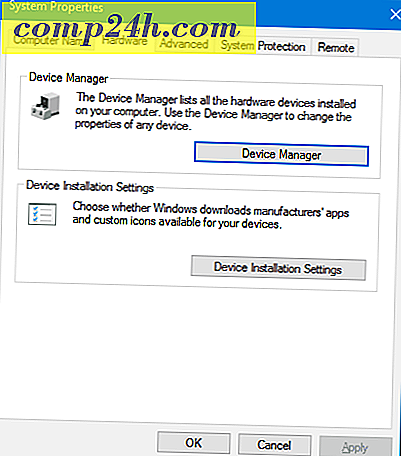


![Windows Home Server'a Windows 7 İstemci Bilgisayarı Nasıl Eklenir [versiyon 1]](http://comp24h.com/img/how/681/how-add-windows-7-client-pc-windows-home-server.png)

